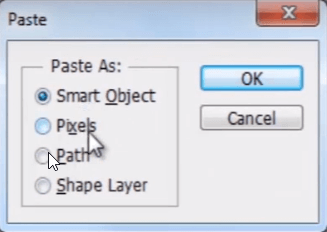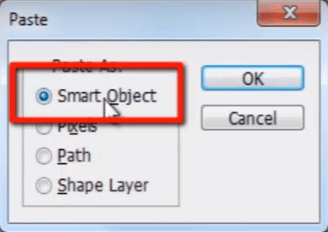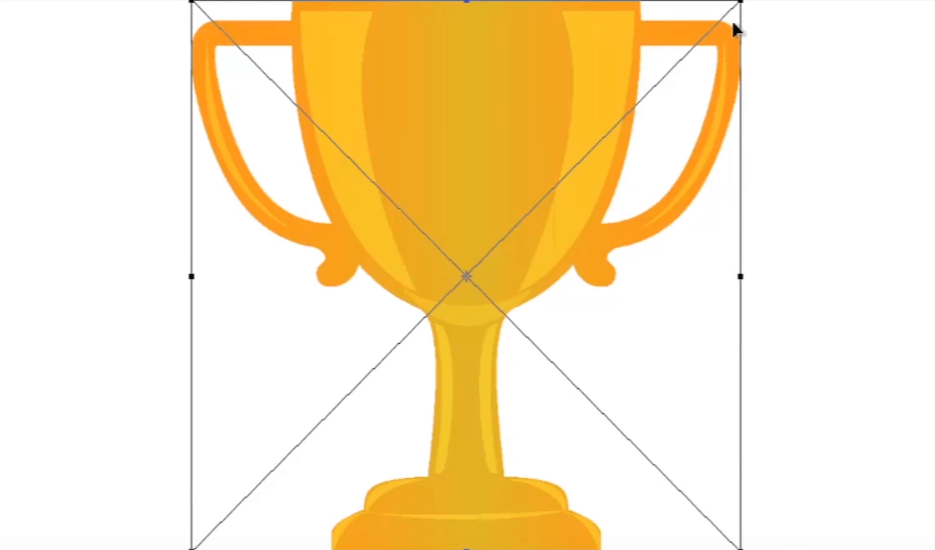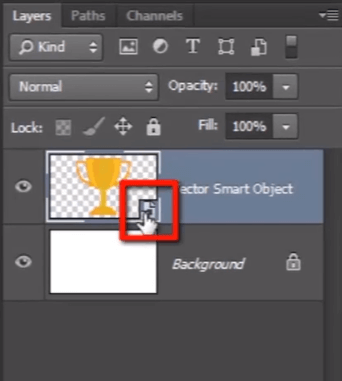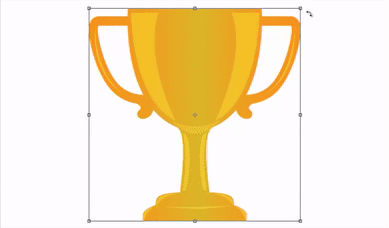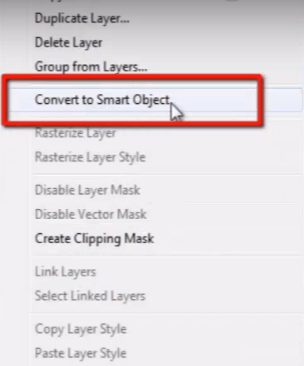Ce este Smart Object? Cum se utilizează Smart Object în Photoshop?
Ce este Photoshop Smart Object?
Photoshop Obiectul inteligent nu se lasă niciodată să piardă din calitatea vreunui obiect vectorial sau a unei imagini, chiar dacă îl redimensionăm sau reeșantionăm sau îi schimbăm poziția sau îl rotim așa cum dorim în documentul nostru.
Fiecare designer trebuie să știe despre beneficiile „obiectului inteligent”.
Înseamnă că aduci orice fotografii sau orice obiect vectorial în documentul tău și le reduci și le măriți din nou. În acest proces de scalare în sus și în jos a imaginii, dacă nu doriți să pierdeți calitatea reală a imaginii dvs., atunci trebuie să faceți mai întâi din acea imagine un „obiect inteligent”
Să vedem un exemplu, astfel încât să vă puteți face ideea reală de „obiect inteligent”.
Aici am un obiect vectorial în illustrator.
Copiez acest obiect apăsând CTRL + C. apoi mergi la photoshop și apăsați CTRL + V pentru a lipi.
Când îl lipesc pe Photoshop, oferă 4 opțiuni diferite pentru a alege, cum ar fi „obiect inteligent”, „pixel”, „cale” și „strat de formă”.
De data aceasta o să selectez obiecte inteligente Photoshop.
Apăsați ok.
Deci, aici este obiectul nostru vectorial de bună calitate.
Vedeți acolo, în panoul de straturi, stratul are o pictogramă mică în colțul de jos al acestuia. această pictogramă mică indică că acesta este un obiect inteligent.
Acum apăsați CTRL + T și micșorați obiectul.
Apăsați din nou CTRL + T și măriți-l și apăsați Enter.
Puteți vedea aici că calitatea și claritatea obiectului sunt la fel de mult ca înainte de a-l reduce. nu a pierdut nici măcar 1% din calitate.
Acum comutați din acest strat și apăsați CTRL + V pentru a-l lipi din nou.
Dar de data aceasta o să selectez pixeli.
Obiectul este acum în calitatea sa originală.
Dar odată ce o reducem și o mărim din nou, puteți vedea cum își pierde calitatea reală a obiectului. a fost neclară și a pierdut prea multă informație de culoare a obiectului.
Să vedem motivul, de ce obiectul nu și-a pierdut informațiile atunci când este convertit în obiect inteligent și de ce le-a pierdut pe toate când era un strat normal.
Luați stratul obiect inteligent și scalați-l în jos și redimensionați-l.
Puteți vedea că nu pierde nicio informație de culoare și rămâne clară și asta pentru că este încorporat în interiorul obiectului inteligent, ceea ce înseamnă că se referă la informațiile vectoriale originale în loc să se refere la informații despre pixeli atunci când a fost importat.
Și acum să vorbim despre obiectul pe care l-am importat ca pixel.
Când o reducem, nu are nevoie de multe informații pentru a fi afișate la această dimensiune mai mică, așa că aruncă informații suplimentare care nu sunt necesare pentru afișare.
Acum, când îl redimensionăm, nu-și amintește informațiile suplimentare pe care le-a aruncat înainte, când am redus-o. astfel încât să puteți vedea cum și-a pierdut calitatea și claritatea și cât de rău arată.
Dacă sunteți designer și lucrați la design compozit în Photoshop și utilizați diferite obiecte în lucrarea dvs. și le redimensionați, reeșantionați, rotiți și repoziționați pentru a obține aspectul potrivit, va scădea cu siguranță calitatea reală a imaginile dacă nu sunt toate convertite în „obiect inteligent”.